అడోబ్ ప్రీమియర్ ప్రోలో ఎలా రెండర్ చేయాలి: బిగినర్స్ కోసం గైడ్
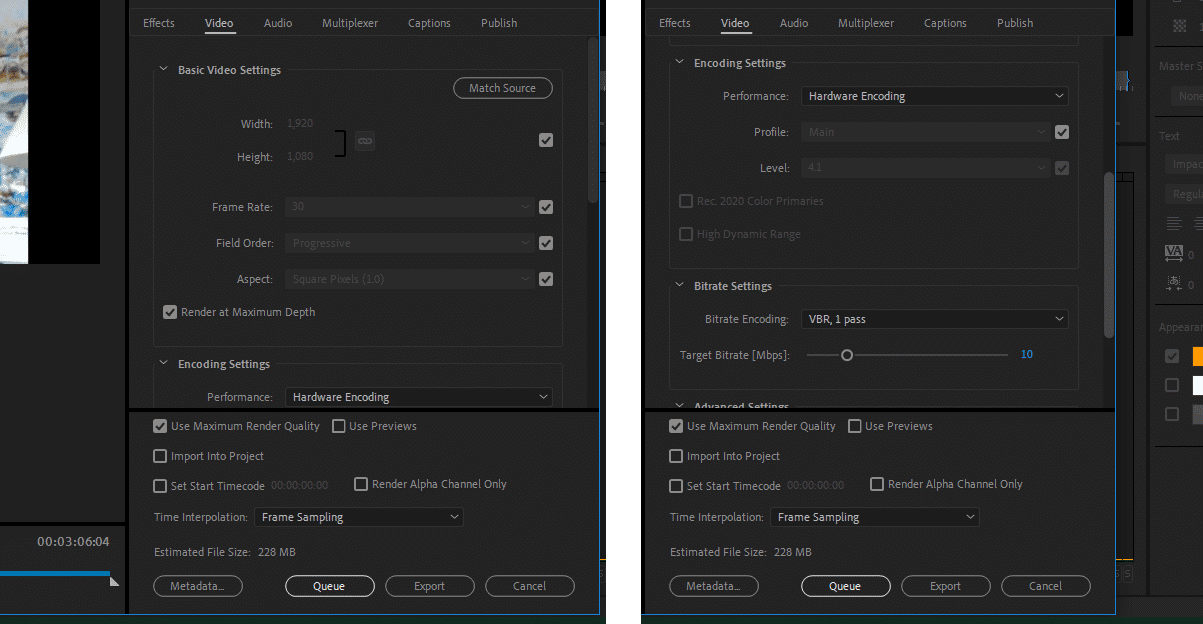
విషయ సూచిక
Adobe Premiere Proలో మీ వీడియో ప్రాజెక్ట్లను ప్లే బ్యాక్ చేస్తున్నప్పుడు లాగ్ని మీరు గమనించారా? బహుశా ఫ్రేమ్లు దాటవేయబడి ఉండవచ్చు లేదా ప్రభావాలు మరియు పరివర్తనాలు సరిగ్గా పని చేస్తున్నట్టు కనిపించడం లేదు. ఇదే జరిగితే, ప్రాజెక్ట్కి రెండరింగ్ అవసరం కావడమే ఎక్కువగా కారణం. రెండరింగ్ చేయడానికి కొంత సమయం పడుతుంది, అయితే మీ ప్రాజెక్ట్ పూర్తి వేగంతో మరియు నాణ్యతతో మళ్లీ ప్లే అవుతుందని నిర్ధారించుకోవడం చాలా విలువైనది. ఈ ట్యుటోరియల్లో, గరిష్ట సామర్థ్యం కోసం ప్రీమియర్ ప్రో CCలో ఎలా రెండర్ చేయాలో మేము మీకు చూపించబోతున్నాము.
సారాంశం
ఇది కూడ చూడు: మోషన్ 5 (FCPX ట్యుటోరియల్)లో అద్భుతమైన వేవ్ఫార్మ్ ఆడియో విజువలైజర్లను సృష్టించండిపార్ట్ 1: ప్రీమియర్ ప్రో రెండరింగ్ బేసిక్స్
రెండరింగ్ ఏమి చేస్తుంది?
ప్రీమియర్ ప్రో నిల్వ చేయబడిన ఫోల్డర్ల నుండి మీ ఆస్తులను సూచించడం ద్వారా పని చేస్తుంది. ఇది ప్రాజెక్ట్ పరిమాణాలను చిన్నదిగా మరియు నిర్వహించగలిగేలా ఉంచడంలో సహాయపడినప్పటికీ, ఇది మీ ప్రాజెక్ట్ యొక్క ప్లేబ్యాక్లో సమస్యలకు దారితీయవచ్చు.
మీరు మీ టైమ్లైన్కి వీడియో క్లిప్లు, ప్రభావాలు లేదా పరివర్తనలను జోడించినప్పుడు, ప్రీమియర్ స్వయంచాలకంగా మీ ప్లేబ్యాక్ చేయగలదు మీరు వీక్షించడానికి ప్రాజెక్ట్. కానీ గుర్తుంచుకోండి, అలా చేయడం రిహార్సల్ చేయలేదు! మీ ప్రాజెక్ట్లోని ఒక విభాగాన్ని రెండరింగ్ చేయడం అంటే ప్రీమియర్ తెర వెనుక దాచబడిన ప్రివ్యూ క్లిప్ను సృష్టిస్తుంది. ఆ తర్వాత, మీరు ఆ క్లిప్ని ప్లే చేయడానికి వచ్చినప్పుడు, ప్రీమియర్ అనేది ప్రివ్యూ వెర్షన్ని సూచిస్తుంది, ఇక్కడ రంగు, ప్రభావాలు మరియు పరివర్తనలు అన్నీ క్లిప్లో భాగంగా ఉంటాయి.
మీరు క్లిప్ లేదా ఎఫెక్ట్కి మార్పు చేస్తే, ప్రీమియర్ కొత్త ప్రివ్యూ ఫైల్ను సృష్టించడానికి మీరు ఆ విభాగాన్ని మళ్లీ రెండర్ చేయాలి. మార్పులు చేయకపోతేక్లిప్ మీకు పూర్తి వేగం మరియు నాణ్యమైన ప్లేబ్యాక్ని అందించే ప్రివ్యూ ఫైల్ను సూచించడం కొనసాగిస్తుంది.
రెండరింగ్ కలర్స్ అంటే ఏమిటి?
ప్రీమియర్ ప్రో ప్రాజెక్ట్కి రంగు బార్ల శ్రేణి ద్వారా రెండరింగ్ అవసరమైనప్పుడు సూచిస్తుంది. టైమ్లైన్ ఎగువన.
- ఆకుపచ్చ: మీరు మీ టైమ్లైన్ ఎగువన ఆకుపచ్చ పట్టీని కలిగి ఉంటే, ఫుటేజ్ రెండర్ చేయబడిందని అర్థం అనుబంధిత ప్రివ్యూ ఫైల్ విభాగానికి జోడించబడింది. మీరు ఎటువంటి అంతరాయాలు లేకుండా పూర్తి వేగంతో మీ ప్రాజెక్ట్ను ప్లేబ్యాక్ చేయగలరు.
- పసుపు: పసుపు పట్టీ క్లిప్తో అనుబంధించబడిన రెండర్ చేయబడిన ప్రివ్యూ ఫైల్ లేదని సూచిస్తుంది. బదులుగా, ప్రీమియర్ ప్లేబ్యాక్ సమయంలో ఆ పాయింట్కి చేరుకునేలోపు క్లిప్, ఎఫెక్ట్ లేదా ట్రాన్సిషన్ ఫ్రేమ్ని ఫ్రేమ్ ద్వారా రెండర్ చేస్తుంది. అన్రెండర్ చేయని క్లిప్ చాలా సరళంగా ఉంటే పసుపు పట్టీ కనిపిస్తుంది మరియు తక్కువ సమస్యలు లేకుండా ప్లేబ్యాక్ చేయాలి.
- ఎరుపు: ఎరుపు రెండర్ బార్ దానితో అనుబంధించబడిన ప్రివ్యూ ఫైల్ లేదని సూచిస్తుంది క్లిప్, కానీ పసుపు రెండర్ బార్ వలె కాకుండా, క్లిప్ ఎక్కువగా ప్రభావితమయ్యే లేదా సంక్లిష్టంగా ఉండే అవకాశం ఉంది మరియు ప్లేబ్యాక్ సమయంలో నిస్సందేహంగా వెనుకబడి ఉంటుంది.
- రంగు లేదు: టైమ్లైన్లో రంగు లేకపోతే , క్లిప్తో అనుబంధించబడిన రెండర్ చేయబడిన ప్రివ్యూ ఫైల్ ఏదీ లేదని ఇది మీకు చెబుతుంది, అయితే మీరు ఉపయోగిస్తున్న మీడియా కోడెక్ ప్రివ్యూ ఫైల్గా ఉపయోగించబడేంత సులభం. మీరు సంఖ్యతో తిరిగి ఆడగలుగుతారుసమస్యలు.
పార్ట్ 2: ప్రీమియర్ ప్రోలో ఎలా రెండర్ చేయాలి
మీరు రెండరింగ్ ప్రాసెస్ను ప్రారంభించే ముందు, మీరు రెండర్ చేయాలనుకుంటున్న పని ప్రాంతాన్ని నిర్వచించాలి. మీరు మొత్తం టైమ్లైన్ను రెండర్ చేయబోతున్నట్లయితే, మీరు తదుపరి దశకు దాటవేయవచ్చు, కానీ మీరు వెళ్లేటప్పుడు విభాగాలను క్రమం తప్పకుండా రెండర్ చేయడం అలవాటు చేసుకోవడం చాలా అవసరం.
పని ప్రాంతాన్ని నిర్వచించండి
మీరు రెండర్ చేయాలనుకుంటున్న ప్రాంతాన్ని నిర్వచించడానికి, విభాగం ప్రారంభంలో మీ ప్లేహెడ్ని ఉంచండి మరియు ఇన్ పాయింట్ను గుర్తించడానికి I నొక్కండి (మీరు Alt+[ లేదా <13ని కూడా ఉపయోగించవచ్చు>ఎంపిక+[ ). ప్లేయర్ హెడ్ని విభాగం చివరకి తరలించి, మార్క్ అవుట్ చేయడానికి O నొక్కండి (మీరు Alt+] లేదా Option+] ని కూడా ఉపయోగించవచ్చు.
0>మీరు దీన్ని టైమ్లైన్ మరియు మీడియా వ్యూయర్ రెండింటిలోనూ చేస్తే, మీరు పాయింట్లను ఇన్ మరియు అవుట్ చేసిన తర్వాత హైలైట్ చేసిన ఎంపికను మీరు చూస్తారు. మీరు ఎంపికను మీకు కావలసినదానికి మార్చడానికి ప్రాంతం చివరలను లాగవచ్చు.ప్రాంతాన్ని ఎంచుకోవడం ద్వారా ప్రివ్యూ ఫైల్ను రెండర్ చేయండి
మీరు ప్రాంతాన్ని ఎంచుకున్న తర్వాత మీరు రెండర్ చేయాలనుకుంటున్నారు, ఎగువన ఉన్న సీక్వెన్స్ మెను లో రెండర్ ఎంపికలను మీరు కనుగొనవచ్చు.
రెండర్ చేయడానికి 4 విభిన్న ఎంపికలు ఉన్నాయి:
1. రెండర్ ఎఫెక్ట్స్ ఇన్ టు అవుట్
మీ టైమ్లైన్లోని రెడ్ బార్లలో దేనినైనా రెండర్ చేయడానికి దీన్ని ఉపయోగించండి. ఈ రకమైన రెండర్ ప్రత్యేకించి ఎఫెక్ట్లు మరియు పరివర్తనల కోసం వెతుకుతోంది, ఇవి ప్రాజెక్ట్లలో వెనుకబడి ఉండటానికి ఎక్కువగా కారణం. మీరు కూడా నొక్కవచ్చుమీరు పని ప్రాంతాన్ని నిర్వచించిన తర్వాత మీ కీబోర్డ్లో తిరిగి లేదా నమోదు చేయండి .
2. రెండర్ ఇన్ టు అవుట్
దీనిని ఉపయోగించడం వలన మీరు ఎంచుకున్న పని ప్రదేశంలోని ప్రతిదీ ఎరుపు లేదా పసుపు పట్టీతో రెండర్ చేయబడుతుంది. సాధారణ రెండరింగ్కు ఇది గొప్పగా ఉన్నప్పటికీ, పెద్ద ప్రాజెక్ట్లకు ఇది సమయం తీసుకుంటుంది.
ఇది కూడ చూడు: 18 మీ తదుపరి సంగీత వీడియో కోసం లిరిక్ వీడియో టెంప్లేట్లను ఉపయోగించడం సులభం3. ఎంపికను రెండర్ చేయండి
మీరు ఒక పెద్ద ప్రాజెక్ట్తో పని చేస్తున్నందున మొత్తం టైమ్లైన్ను రెండర్ చేయకూడదనుకుంటే, మీరు టైమ్లైన్లోని నిర్దిష్ట విభాగం లేదా భాగంలో మాత్రమే పని చేయాల్సి వచ్చినప్పుడు ఈ ఎంపికను ఉపయోగించండి. ఇది చివరి నిమిషంలో మార్పులు లేదా సవరణలను వేగంగా చేయడంలో మీకు సహాయం చేస్తుంది.
4. రెండర్ ఆడియో
పూర్తిగా దాని పేరుకు అనుగుణంగా ఉంటుంది, ఈ ఫంక్షన్ మీరు ఎంచుకున్న పని ప్రాంతంలో ఆడియోను మాత్రమే రెండర్ చేస్తుంది. మీరు చాలా సౌండ్ ఎఫెక్ట్లు లేదా మ్యూజిక్ ట్రాక్లతో పని చేస్తుంటే ఈ ఎంపిక చాలా బాగుంది, కానీ చాలా సులభమైన ఫుటేజ్. డిఫాల్ట్గా, Adobe వీడియోతో పాటు ఆడియోను స్వయంచాలకంగా అందించదు మరియు విడిగా రెండరింగ్ చేయవలసి ఉంటుంది. మీకు ఈ డిఫాల్ట్ అవసరం లేకుంటే, మీరు ప్రాధాన్యతల విండోలో సెట్టింగ్లను మార్చడం ద్వారా దీన్ని ఆఫ్ చేయవచ్చు.
పార్ట్ 3: ప్రో చిట్కాలు & ట్రబుల్షూటింగ్
నా ప్రాజెక్ట్ రెండర్ చేయడానికి ఎందుకు ఎక్కువ సమయం తీసుకుంటోంది?
మీ ప్రాజెక్ట్ రెండర్ చేయడానికి కొంత సమయం పట్టేందుకు అనేక కారణాలు ఉన్నాయి; అది మీ పరికరం కష్టపడుతుండవచ్చు లేదా ఇది కేవలం పెద్ద ప్రాజెక్ట్ కావచ్చు. రెండరింగ్ గురించిన అత్యంత సాధారణ ఫిర్యాదులలో ఒకటి, “ఇది వేగంగా ప్రారంభమైంది మరియు నిజంగామందగించింది." ఇది రెండర్ ప్రోగ్రెస్ బార్తో ఎక్కువగా జరుగుతుంది.
మీరు రెండర్ చేసినప్పుడు, ప్రీమియర్ ప్రదర్శించే ప్రోగ్రెస్ బార్ శాతాలుగా పని చేస్తుంది. ఇది రెండర్ చేయబడే పని ప్రాంతంలోని క్లిప్ల సంఖ్యపై ఆధారపడి ఉంటుంది. మీ టైమ్లైన్లో 4 క్లిప్లు ఉన్నట్లయితే, ఆ క్లిప్ ఎంత పొడవుగా ఉన్నప్పటికీ, ప్రతి ఒక్కటి ప్రాజెక్ట్లో 25%కి సమానం అవుతుంది. మీ మొదటి క్లిప్ 5 సెకన్లు మరియు రెండవది 20 సెకన్లు ఉంటే, రెండూ ప్రోగ్రెస్ బార్లో 25%ని సూచిస్తాయి. మరో మాటలో చెప్పాలంటే, మొదటి త్రైమాసికానికి రెండవ సమయం కంటే తక్కువ సమయం పడుతుంది.
ప్రభావవంతమైన రెండరింగ్ కోసం చిట్కాలు
- వేగవంతమైన రెండరింగ్ కోసం మీరు సరైన గ్రాఫిక్స్ కార్డ్ని ఉపయోగిస్తున్నారని నిర్ధారించుకోండి మరియు అది మీ వద్ద తగినంత RAM ఉంది.
- మీ మరింత ముఖ్యమైన ఎడిటింగ్ ప్రాజెక్ట్లను నిల్వ చేయడానికి SSD (సాలిడ్ స్టేట్ డ్రైవ్)ని ఉపయోగించండి. ఇది ప్రీమియర్ మరియు మీ ఎడిటింగ్ సిస్టమ్ రెండింటి వేగాన్ని పెంచడంలో సహాయపడుతుంది.
- మీరు ప్రోగ్రెస్ బార్ నుండి ఎప్పుడైనా రెండరింగ్ని రద్దు చేయవచ్చు. రెండరింగ్ బ్లాక్లలో పూర్తయింది, కాబట్టి మీరు రెండర్ను రద్దు చేయడానికి ముందు సృష్టించిన ఏవైనా ప్రివ్యూ ఫైల్లను మీరు అలాగే ఉంచుకుంటారు.
- మీ ప్రాజెక్ట్ని రోజూ రెండరింగ్ చేయడం వల్ల ఎగుమతి ప్రక్రియలో ఎక్కువ సమయం ఆదా అవుతుంది.
- మీరు మీ ప్రాజెక్ట్ను ఎగుమతి చేసినప్పుడు, ప్రీమియర్ రెండర్ చేసి దానిని కంప్రెస్ చేస్తుంది. మీ ప్రాజెక్ట్ రెండర్ చేయబడితే, మీరు ప్రివ్యూలను ఉపయోగించండి చెక్బాక్స్ని ఎంచుకోవడం ద్వారా ఎగుమతిలో సమయాన్ని ఆదా చేసుకోవచ్చు. ప్రీమియర్ ప్రో అప్పుడు కంప్రెషన్లోని ప్రివ్యూ ఫైల్లను ఉపయోగిస్తుందిమొదటి నుండి రెండరింగ్ చేయడం కంటే.
ప్రీమియర్ ప్రోలో రెండరింగ్ ప్రక్రియ మీ ఎడిటింగ్ సమయాన్ని తగ్గించే బాధించే అసౌకర్యంగా అనిపించవచ్చు. క్రమం తప్పకుండా మరియు సముచితంగా పూర్తి చేసినప్పుడు, ప్లేబ్యాక్ మరియు వీడియోలను ఎగుమతి చేయడంతో ఇది మీకు చాలా సమయాన్ని మరియు నిరాశను ఆదా చేస్తుంది.
మీరు మీ ప్రాజెక్ట్ను కాలానుగుణంగా ఎలా సేవ్ చేస్తారో అదే విధంగా, మీరు తక్కువ రెండరింగ్ని అలవాటు చేసుకోవాలి. మరియు తరచుగా. రెండర్ చేయడానికి పట్టే కొన్ని నిమిషాల్లో మీరు అన్ని రకాల పనులను పూర్తి చేయగలరని మీరు కనుగొంటారు: కొన్ని ఇమెయిల్లకు సమాధానం ఇవ్వండి, ఒక కప్పు టీ చేయండి లేదా మీ కళ్ళకు విరామం ఇచ్చి స్క్రీన్ నుండి దూరంగా చూడండి. మరియు మీరు మీ ప్రాజెక్ట్ను ఎగుమతి చేయడానికి సిద్ధంగా ఉన్నప్పుడు, ఈ ట్యుటోరియల్ని ఇక్కడ చూడండి.

